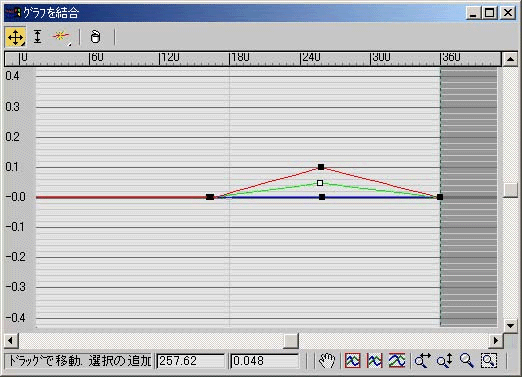このロールアウトは、[ギズモ](Gizmos)ロールアウトでジョイント アングル変形またはバルジ アングル変形を[スキン](Skin)モディファイヤに追加してハイライト表示すると表示されます。
インタフェース
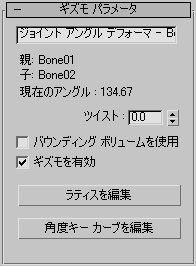
これらのパラメータは、同じように動作する[ジョイント アングル変形](Joint Angle deformers)および[バルジ アングル変形](Bulge Angle deformers)に適用されます。ただし、[バルジ アングル変形](Bulge Angle deformer)は親ボーンの頂点だけを操作しますが、[ジョイント アングル変形](Joint Angle deformer)は親ボーンと子ボーンの頂点を操作します。
いずれの変形を適用する場合でも、まず子リンクを選択し、次にメッシュ上で頂点を選択してから、変形を適用します。ビューポート内で頂点の領域選択を行う前に、[パラメータ](Parameters)ロールアウト  [選択](Select)領域の[頂点](Vertices)をオンにしてください。
[選択](Select)領域の[頂点](Vertices)をオンにしてください。
変形を適用したら、[ラティスを編集](Edit Lattice)をオンにし、ビューポート内のラティス コントロール ポイントを移動し、異なるボーン角度でメッシュを変形します。
- 名前フィールド
- 変形の名前を変更します。
- ツイスト
- メッシュを囲むギズモをスピンし、コントロール ポイントを適切に配置します。
- バウンディング ボリュームを使用
- 円柱のセグメントを増加する場合など、ジオメトリを変更する場合にチェックマークを付けます。ジオメトリが変更されても、このオプションがオンになっている場合、ラティス内のメッシュは変形したままになります。
- ギズモを有効
- ギズモの効果のオン/オフを切り替えます。
- ラティスを編集
- ビューポート内でラティス コントロール ポイントを移動できます。
- 角度キー カーブを編集
- カーブ エディタが開きます。特定の角度でラティスのシェイプを操作できます。このカーブは、位置と角度を表しており、現在選択されているポイントのカーブを表示します。赤色のカーブは X、緑色のカーブは Y、青色のカーブは Z です。